- Kaynaklarına ulaşmak veya üzerinde bakım yapmak istiyorsanız, iş bilgisayarına evden erişmek çok önemlidir.
- Harici bağlantılara izin vermek için uzak bilgisayardaki ayarları değiştirmeyi düşünmelisiniz.
- Ev bilgisayarında Uzak Masaüstü Bağlantısını kullanmak, iş yerinden bilgisayarla bağlantı kuracaktır.
- Ayrıca evden bir iş bilgisayarına erişmenin en iyi yolu üçüncü taraf bir uzak masaüstü uygulaması kullanmayı ima eder.
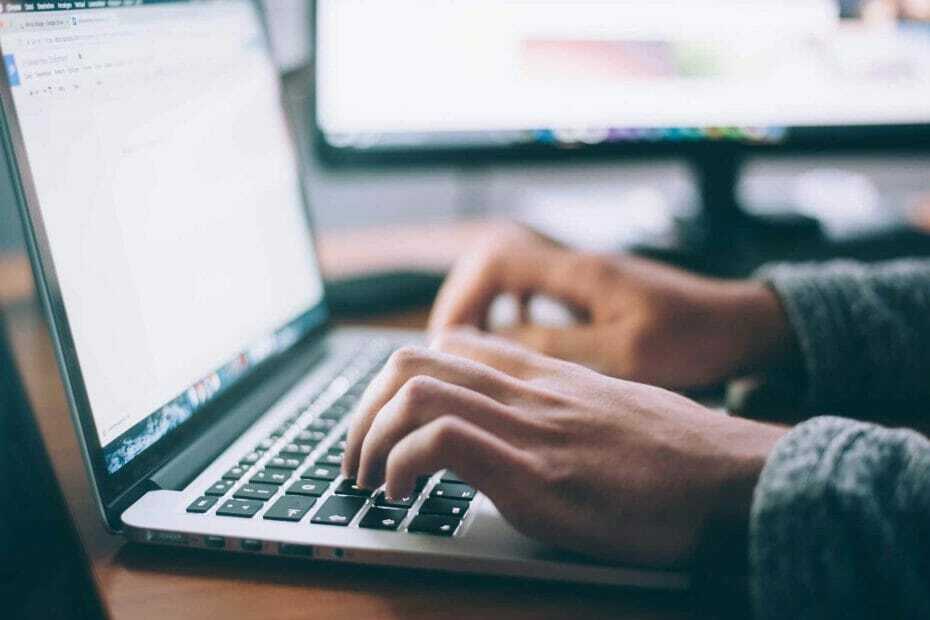
Bu yazılım, yaygın bilgisayar hatalarını onaracak, sizi dosya kaybından, kötü amaçlı yazılımlardan, donanım arızasından koruyacak ve bilgisayarınızı maksimum performans için optimize edecektir. Şimdi 3 kolay adımda bilgisayar sorunlarını düzeltin ve virüsleri kaldırın:
- Restoro PC Onarım Aracını İndirin Patentli Teknolojilerle birlikte gelen (patent mevcut İşte).
- Tıklayın Taramayı Başlat PC sorunlarına neden olabilecek Windows sorunlarını bulmak için.
- Tıklayın Hepsini tamir et bilgisayarınızın güvenliğini ve performansını etkileyen sorunları gidermek için
- Restoro tarafından indirildi 0 okuyucular bu ay
Birçoğumuz evden çalışmak zorunda kalsak da, iş bilgisayarına neden evden erişmek istediğiniz çok açık.
bir uzak masaüstü bağlantı, tüm kaynaklarınıza erişmenize ve hatta iş PC'nizin bakımını yapmanıza olanak tanır ve aşağıdaki kılavuzumuz size bunun nasıl yapılacağı konusunda tam olarak birkaç yol gösterecektir.
Aşağıda göreceğiniz gibi, bu makalede yerleşik Uzak Masaüstü Bağlantısı uygulamasını şuradan ele alıyoruz: Windows 10 ve ayrıca daha hızlı sonuçlar için bir üçüncü taraf uygulaması önerir.
İş bilgisayarına evden nasıl erişebilirim?
1. Uzak PC'de uzaktan erişimi etkinleştirin
- Basın Windows Tuşu + S ve yazın uzaktan izin ver.
- Tıklamak Bu bilgisayara uzak bağlantılara izin ver.
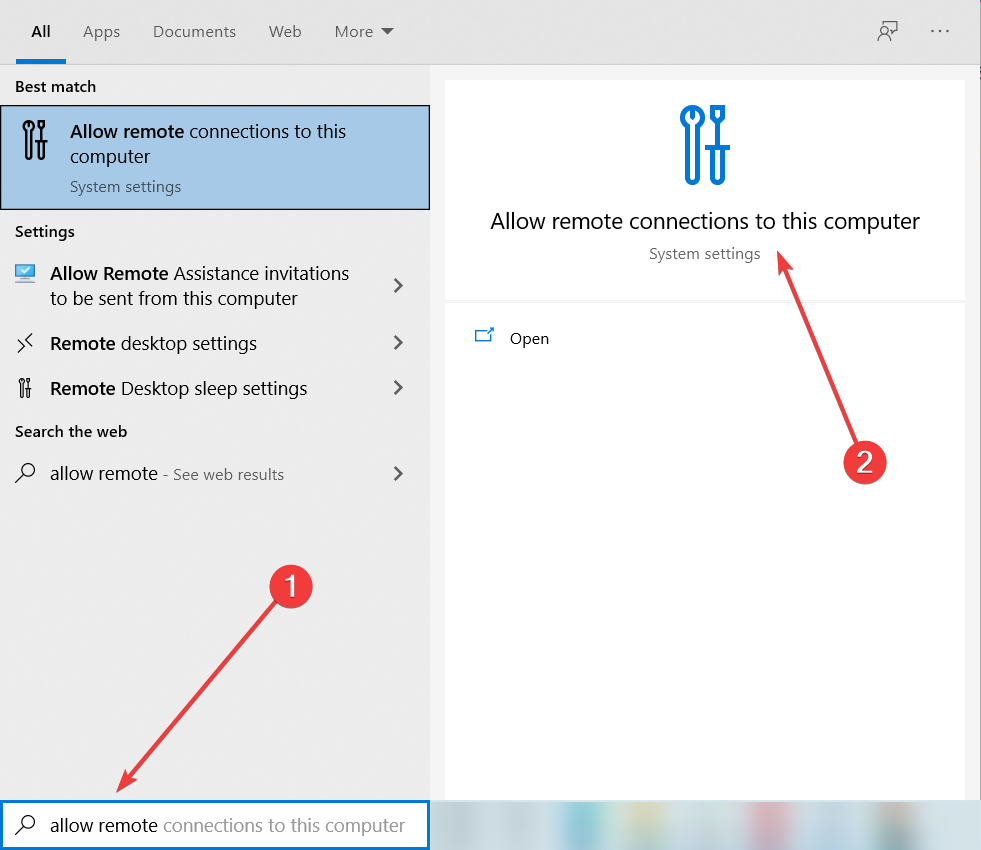
- Bir sonraki pencerede aşağı kaydırın ve Bu bilgisayara uzak bağlantılara izin vermek için ayarları değiştirin kontrol edilir.
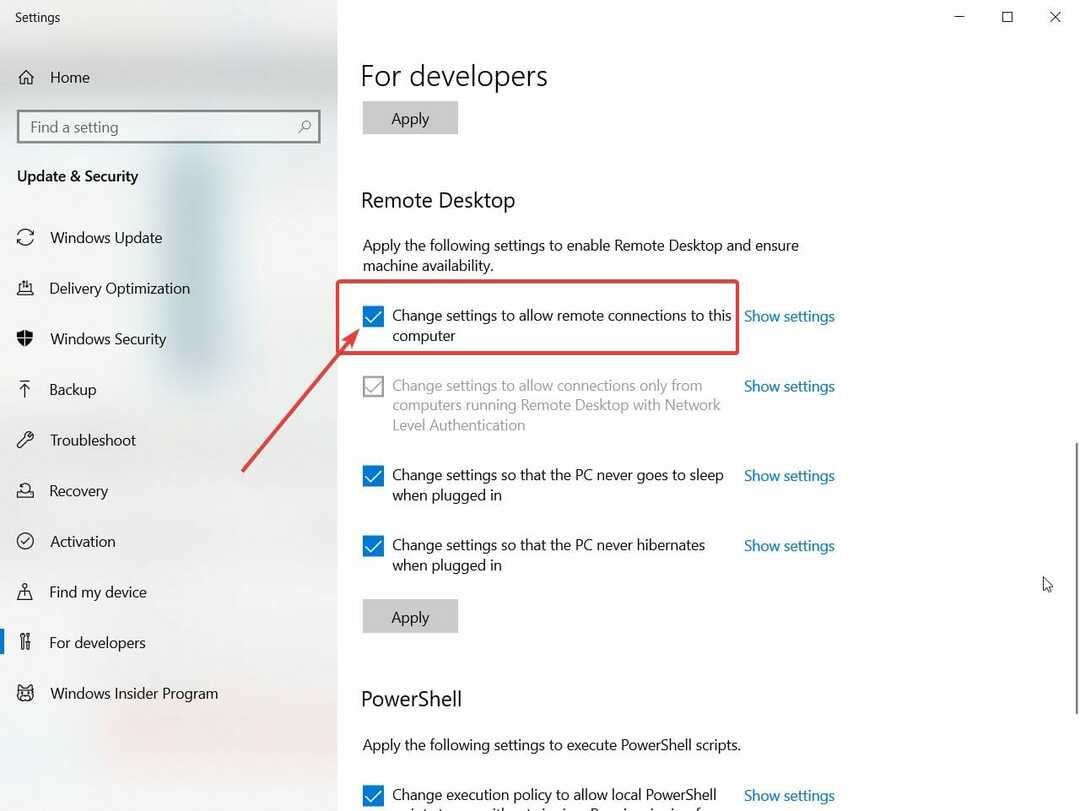
- Ardından, üzerine tıklayın Ayarlar seçeneğini göster yanında.
- Bir sonraki pencerede, kontrol edin Bu bilgisayara uzak bağlantılara izin ver. Ayrıca, PC'nin Uyku moduna girmemesi için güç ayarlarından hazırda bekletme ayarlarını değiştirmeniz istenecektir.
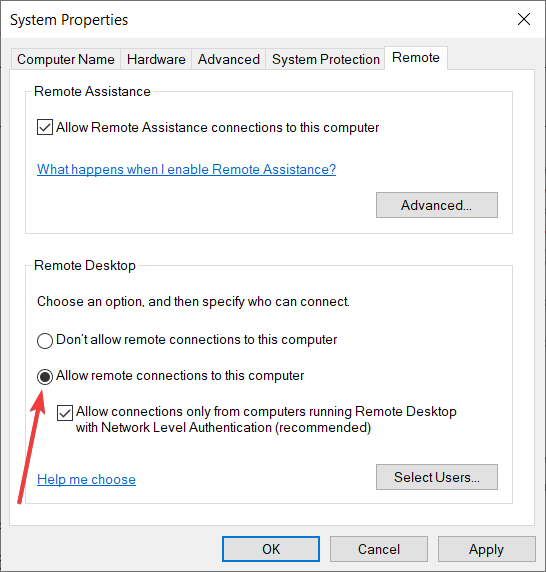
- Ekstra güvenlik için, kontrol edin Yalnızca Ağ Düzeyinde Kimlik Doğrulama ile Uzak Masaüstü çalıştıran bilgisayarlardan bağlantılara izin verin (önerilir).
- Ayrıca, üzerine tıklarsanız, hangi kullanıcıların bilgisayarınıza erişebileceğini de seçebilirsiniz. Kullanıcıları Seçin buton.
Bu, uzak bilgisayarı uzak bağlantıları kabul etmeye hazırlamak için gerekli bir adımdır, bu nedenle bunu hemen şimdi yapmak için yukarıdaki adımlara göz atın.
2. Uzak Masaüstü bağlantısını kullanın
- Basın Windows Tuşu + S ve yazın uzak masaüstü.
- Seç Uzak Masaüstü Bağlantısı sonuçlardan.

- Tıkla Seçenekleri Göster buton.

- İçinde Genel sekmesi, adını yazın veya IP adresi Bağlanmak istediğiniz bilgisayarın Aşağıda bağlanacak kişinin kullanıcı adını da belirtebilirsiniz.
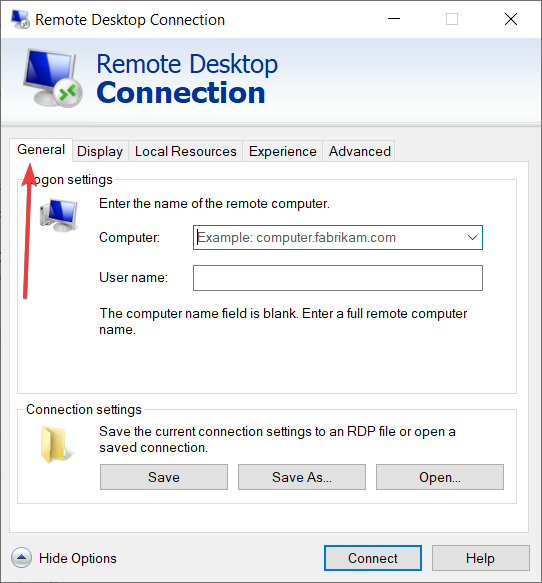
- Uzak masaüstü penceresinin boyutunu ve renk derinliğini Görüntüle Bölüm.
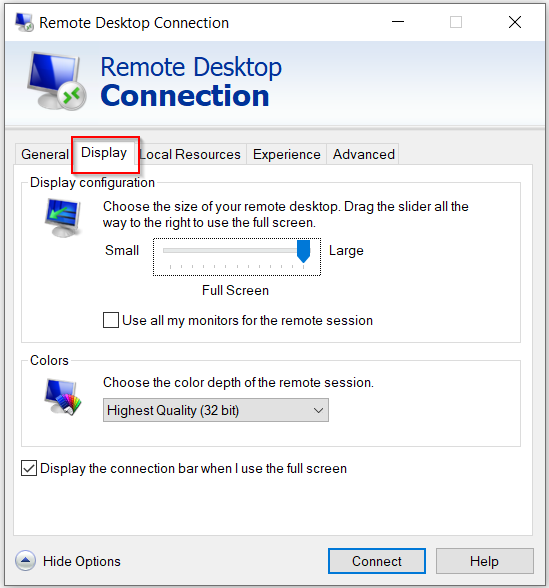
- Uzak PC'den çeşitli kaynakları değiştirmek ve yapılandırmak için tüm sekmeleri inceleyebilirsiniz.
- Yapılandırmayı bitirdikten sonra, Bağlan buton.
Uzak Masaüstü Bağlantısı, Windows platformuyla sınırlı değildir. Linux veya Mac OS kullanarak bir Windows ana bilgisayarına bağlanabilirsiniz, bu yüzden bir deneyin.
3. Özel bir üçüncü taraf uygulaması kullanın
Windows'a gömülü Uzak Masaüstü Bağlantısı işi yapacak, ancak gördüğünüz gibi, uzak bilgisayara bağlanmadan önce dikkat edilmesi gereken birkaç ayar ve ince ayar var.
Bu oldukça göz korkutucu bir iştir ve sonunda uzaktaki bilgisayara bağlanmayı denediğinizde birçok şey ters gidebilir. Bu nedenle, kullanımı çok daha kolay olan bir üçüncü taraf aracı düşünmenizi öneririz.
Aşağıda önerilen çözüm ile birlikte gelir TSL güvenli bağlantılar için teknoloji ve yalnızca 16 ms'lik çok düşük bir gecikme süresine sahip olduğundan, gerçek uzak bilgisayarda çalışıyormuş gibi hissedeceksiniz.

AnyDesk
Bu mükemmel uzak masaüstü uygulamasıyla iş bilgisayarınızı her yerden kontrol edin.
Çözümlerimizi gözden geçirdiğinizi ve artık Windows 10'da iş bilgisayarınıza evden nasıl erişeceğinizi bildiğinizi umuyoruz.
Tabii ki, bu tam tersi olabilir ve aynı adımları uygulayarak işten ev bilgisayarına erişebileceksiniz.
ile tam bir listemiz var en iyi uzak masaüstü çözümleri ayrıca deneyebilir ve daha çok beğendiğinizi seçebilirsiniz. Başka önerileriniz varsa, aşağıdaki yorumlar bölümünü kullanın.
 Hala sorun mu yaşıyorsunuz?Bunları bu araçla düzeltin:
Hala sorun mu yaşıyorsunuz?Bunları bu araçla düzeltin:
- Bu PC Onarım Aracını İndirin TrustPilot.com'da Harika olarak derecelendirildi (indirme bu sayfada başlar).
- Tıklayın Taramayı Başlat PC sorunlarına neden olabilecek Windows sorunlarını bulmak için.
- Tıklayın Hepsini tamir et Patentli Teknolojilerle ilgili sorunları çözmek için (Okuyucularımıza Özel İndirim).
Restoro tarafından indirildi 0 okuyucular bu ay

![Bilgisayar uzak bilgisayara bağlanamıyor [güvenlik paketi hatası]](/f/5608bc41b1901f80ddd015a4c4a7288e.jpg?width=300&height=460)
